Việc lưu trữ dữ liệu trên điện thoại di động là một nhu cầu thiết yếu. Với điện thoại Samsung, bạn có thể lưu trữ các file của mình trên kho lưu trữ được tích hợp sẵn trong hệ thống. Tuy nhiên, nhiều người dùng thường băn khoăn về vị trí của kho lưu trữ này trên điện thoại của mình và cách để mở nó. Hãy cùng techmienphi.com tìm hiểu và khám phá kho lưu trữ trên điện thoại Samsung nằm ở đâu và cách truy cập.
Kho lưu trữ trên điện thoại samsung là gì ?
Mục Lục
- 1 Kho lưu trữ trên điện thoại samsung là gì ?
- 2 Dung lượng kho lưu trữ trên điện thoại Samsung
- 3 Cách quản lý kho lưu trữ trên điện thoại Samsung
- 4 Sao lưu dữ liệu lên kho lưu trữ của điện thoại Samsung
- 5 Truy cập vào kho lưu trữ trên điện thoại Samsung
- 6 Sử dụng kho lưu trữ để chuyển dữ liệu giữa các điện thoại Samsung.
- 7 Khắc phục sự cố với kho lưu trữ trên điện thoại Samsung
- 8 Tổng kết
Kho lưu trữ trên điện thoại Samsung bao gồm hai loại bộ nhớ chính: bộ nhớ trong và thẻ nhớ.
Bộ nhớ trong:
+ Bộ nhớ trong là bộ nhớ tích hợp sẵn trong điện thoại Samsung và được chia làm hai phân vùng chính: bộ nhớ máy và bộ nhớ hệ thống.
+Bộ nhớ máy là nơi lưu trữ các tệp tin, ảnh, video, nhạc, thông tin ứng dụng và dữ liệu người dùng khác. Khi bạn cài đặt ứng dụng trên điện thoại, chúng sẽ được lưu trữ trong bộ nhớ máy này.
+ Bộ nhớ hệ thống là nơi lưu trữ các tệp hệ thống, tệp nhạc chuông, ảnh nền và dữ liệu hệ thống khác.
Thẻ nhớ:
+ Thẻ nhớ là một loại bộ nhớ ngoài được sử dụng để tăng dung lượng lưu trữ trên điện thoại Samsung.
Thẻ nhớ có thể được cắm vào khe cắm thẻ nhớ của điện thoại để lưu trữ các tệp, ảnh, video, nhạc và dữ liệu khác.
+ Thẻ nhớ được phân loại theo dung lượng lưu trữ, từ nhỏ nhất là 2GB đến lớn nhất hiện nay là 1TB.
Tổng quan về kho lưu trữ trên điện thoại Samsung:
Kho lưu trữ trên điện thoại Samsung được quản lý bởi hệ điều hành Android, do đó có thể sử dụng nhiều công cụ quản lý dữ liệu của Android để quản lý kho lưu trữ trên điện thoại của bạn.
Nếu điện thoại của bạn bị đầy bộ nhớ, bạn có thể xóa các tệp không cần thiết, di chuyển dữ liệu sang thẻ nhớ hoặc sao lưu dữ liệu lên máy tính hoặc các dịch vụ lưu trữ đám mây như Google Drive, Dropbox, OneDrive… để giải phóng dung lượng lưu trữ trên điện thoại.
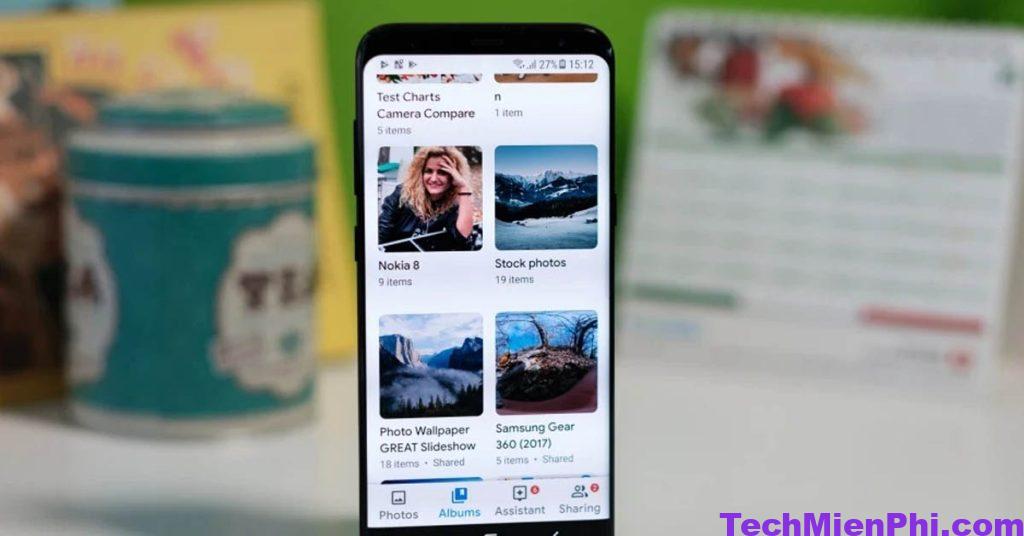
Dung lượng kho lưu trữ trên điện thoại Samsung
Dung lượng kho lưu trữ trên điện thoại Samsung phụ thuộc vào mẫu điện thoại và các tính năng của nó. Hầu hết các mẫu điện thoại Samsung hiện nay đều tích hợp bộ nhớ trong và khe cắm thẻ nhớ, cho phép người dùng mở rộng dung lượng lưu trữ.
Thường thì, dung lượng lưu trữ trong điện thoại Samsung được phân chia thành hai phần chính là bộ nhớ trong và thẻ nhớ. Bộ nhớ trong là không gian lưu trữ được tích hợp sẵn trong điện thoại, trong khi đó thẻ nhớ là dung lượng lưu trữ được mở rộng thông qua việc sử dụng thẻ nhớ ngoài.
Các mẫu điện thoại Samsung mới nhất hiện nay có dung lượng bộ nhớ trong lớn, từ 64GB đến 512GB và thậm chí lên đến 1TB. Điện thoại Samsung cũng hỗ trợ các loại thẻ nhớ như microSD, microSDHC và microSDXC, cho phép người dùng mở rộng dung lượng lưu trữ lên đến vài trăm GB.
Tuy nhiên, dung lượng thực tế sẽ thấp hơn so với dung lượng quảng cáo, vì một phần của bộ nhớ sẽ được sử dụng để lưu trữ hệ điều hành và các ứng dụng khác. Nếu bạn cần nhiều dung lượng lưu trữ hơn, bạn có thể sử dụng các dịch vụ lưu trữ đám mây hoặc sao lưu dữ liệu của mình lên máy tính hoặc ổ đĩa ngoài.
Cách quản lý kho lưu trữ trên điện thoại Samsung
Để quản lý kho lưu trữ trên điện thoại Samsung, bạn có thể thực hiện các bước sau:
- Kiểm tra dung lượng lưu trữ: Trước khi quản lý kho lưu trữ, hãy kiểm tra dung lượng lưu trữ hiện có trên điện thoại của bạn. Điều này giúp bạn biết được dung lượng lưu trữ còn lại trên điện thoại để có thể quản lý và sắp xếp dữ liệu một cách hợp lý.
- Sắp xếp dữ liệu: Sau khi biết được dung lượng lưu trữ còn lại, bạn nên sắp xếp các dữ liệu trên điện thoại của mình một cách hợp lý. Bạn có thể tạo các thư mục để chứa các file giống nhau, ví dụ như hình ảnh, video, âm thanh hay tài liệu văn bản.
- Xóa các file không cần thiết: Để giải phóng dung lượng lưu trữ, bạn có thể xóa các file không cần thiết như những bức ảnh, video, tin nhắn hay ứng dụng không sử dụng nữa.
- Chuyển dữ liệu sang bộ nhớ ngoài: Nếu bộ nhớ trong của điện thoại bạn đã quá tải, bạn có thể chuyển dữ liệu sang thẻ nhớ ngoài để giải phóng dung lượng. Điện thoại Samsung cũng có tính năng tự động chuyển dữ liệu sang thẻ nhớ khi dung lượng bộ nhớ trong quá tải.
- Sử dụng các ứng dụng quản lý bộ nhớ: Bạn cũng có thể sử dụng các ứng dụng quản lý bộ nhớ để giúp bạn quản lý dung lượng lưu trữ một cách hiệu quả. Các ứng dụng này sẽ giúp bạn xóa các file rác, tìm kiếm và xóa các file trùng lặp và giúp bạn quản lý các file theo từng danh mục.
Sao lưu dữ liệu lên kho lưu trữ của điện thoại Samsung
Kho lưu trữ trên điện thoại Samsung có thể được sử dụng để chuyển dữ liệu giữa các điện thoại Samsung một cách nhanh chóng và tiện lợi. Để chuyển dữ liệu giữa các điện thoại Samsung, bạn có thể thực hiện các bước sau:
- Kiểm tra dung lượng lưu trữ: Trước khi chuyển dữ liệu, bạn cần kiểm tra dung lượng lưu trữ trên điện thoại của mình để đảm bảo rằng nó đủ để chứa các dữ liệu muốn chuyển.
- Tạo bản sao lưu dữ liệu: Bạn cần tạo bản sao lưu dữ liệu của điện thoại cần chuyển để đảm bảo rằng tất cả các dữ liệu quan trọng đều được lưu lại.
- Sử dụng Smart Switch: Điện thoại Samsung được trang bị ứng dụng Smart Switch, cho phép bạn chuyển dữ liệu giữa các điện thoại Samsung một cách dễ dàng. Bạn chỉ cần cài đặt ứng dụng này trên cả hai điện thoại, sau đó kết nối chúng với nhau bằng cách sử dụng cáp USB hoặc kết nối không dây.
- Chọn dữ liệu muốn chuyển: Sau khi kết nối hai điện thoại với nhau, bạn có thể chọn dữ liệu muốn chuyển bằng cách chọn các tùy chọn trong Smart Switch. Bạn có thể chuyển hình ảnh, video, âm thanh, danh bạ, tin nhắn và nhiều dữ liệu khác.
- Bắt đầu quá trình chuyển dữ liệu: Sau khi chọn các dữ liệu muốn chuyển, bạn chỉ cần bấm nút “Bắt đầu” để bắt đầu quá trình chuyển dữ liệu. Sau khi hoàn thành, bạn sẽ nhận được thông báo để biết dữ liệu đã được chuyển thành công.
Tóm lại, sử dụng kho lưu trữ trên điện thoại Samsung để chuyển dữ liệu giữa các điện thoại cùng hãng là một cách dễ dàng và tiện lợi. Với ứng dụng Smart Switch, bạn có thể chuyển đổi dữ liệu giữa các điện thoại Samsung một cách nhanh chóng và an toàn.
Truy cập vào kho lưu trữ trên điện thoại Samsung
Để truy cập vào kho lưu trữ trên điện thoại Samsung, bạn có thể làm theo các bước sau đây:
- Mở ứng dụng Cài đặt trên điện thoại Samsung của bạn.
- Tìm và chọn mục “Lưu trữ” hoặc “Thông tin thiết bị”.
- Tại đây, bạn sẽ thấy thông tin về dung lượng và tổng số dung lượng trống trên bộ nhớ trong và thẻ nhớ nếu có.
- Để truy cập vào kho lưu trữ bên trong, bạn có thể chọn “Bộ nhớ máy” hoặc “Bộ nhớ trong”.
- Sau đó, bạn sẽ thấy danh sách các tệp tin và thư mục trong bộ nhớ máy hoặc bộ nhớ trong.
- Bạn có thể chọn một thư mục để xem các tệp tin bên trong, chọn một tệp để xem nó hoặc thực hiện các thao tác khác như sao chép, di chuyển, xóa và chia sẻ tệp tin.
Nếu điện thoại của bạn có thẻ nhớ, bạn cũng có thể truy cập vào thẻ nhớ bằng cách chọn “Thẻ nhớ” trong mục “Lưu trữ” hoặc “Thông tin thiết bị”. Bạn cũng có thể thực hiện các thao tác tương tự trên thẻ nhớ.
Sử dụng kho lưu trữ để chuyển dữ liệu giữa các điện thoại Samsung.
Kho lưu trữ trên điện thoại Samsung là một công cụ hữu ích để chuyển dữ liệu giữa các thiết bị cùng hãng một cách nhanh chóng và đơn giản. Để sử dụng kho lưu trữ để chuyển dữ liệu giữa các điện thoại Samsung, bạn có thể làm theo các bước sau:
- Kiểm tra dung lượng lưu trữ: Trước khi chuyển dữ liệu, hãy kiểm tra dung lượng lưu trữ trên điện thoại của mình để đảm bảo rằng nó đủ để chứa các dữ liệu muốn chuyển.
- Chuẩn bị các điện thoại cần chuyển dữ liệu: Bạn cần chuẩn bị các điện thoại cần chuyển dữ liệu bằng cách cài đặt ứng dụng Smart Switch trên cả hai thiết bị.
- Kết nối các điện thoại với nhau: Bạn có thể kết nối các điện thoại cần chuyển dữ liệu bằng cách sử dụng cáp USB hoặc kết nối không dây thông qua Wi-Fi hoặc Bluetooth.
- Chọn dữ liệu cần chuyển: Sau khi kết nối hai điện thoại với nhau, bạn có thể chọn dữ liệu cần chuyển bằng cách chọn các tùy chọn trong ứng dụng Smart Switch. Bạn có thể chuyển hình ảnh, video, âm thanh, danh bạ, tin nhắn và nhiều dữ liệu khác.
- Bắt đầu quá trình chuyển dữ liệu: Sau khi chọn các dữ liệu cần chuyển, bạn chỉ cần bấm nút “Bắt đầu” để bắt đầu quá trình chuyển dữ liệu. Thời gian chuyển dữ liệu sẽ phụ thuộc vào số lượng và kích thước của dữ liệu.
Sử dụng kho lưu trữ để chuyển dữ liệu giữa các điện thoại Samsung là một cách dễ dàng và tiện lợi để sao lưu và chuyển đổi dữ liệu giữa các thiết bị cùng hãng. Với ứng dụng Smart Switch, bạn có thể chuyển đổi dữ liệu giữa các điện thoại Samsung một cách nhanh chóng và an toàn.
Khắc phục sự cố với kho lưu trữ trên điện thoại Samsung
Khi gặp sự cố với kho lưu trữ trên điện thoại Samsung, bạn có thể thực hiện các bước khắc phục sau đây:
- Khởi động lại điện thoại của bạn: Thông thường, khởi động lại điện thoại có thể giải quyết nhiều sự cố liên quan đến lưu trữ.
- Kiểm tra dung lượng lưu trữ: Nếu điện thoại của bạn không đủ dung lượng lưu trữ, bạn cần phải xóa một số tệp tin hoặc ứng dụng không cần thiết. Bạn cũng có thể chuyển dữ liệu sang kho lưu trữ bên ngoài hoặc sao lưu dữ liệu lên đám mây để giải phóng dung lượng.
- Xóa bộ nhớ cache: Bộ nhớ cache là dữ liệu tạm thời được lưu trữ bởi các ứng dụng. Bạn có thể xóa bộ nhớ cache bằng cách vào mục “Ứng dụng” trong Cài đặt, chọn ứng dụng cần xóa cache và chọn “Xóa bộ nhớ cache”.
- Xóa dữ liệu của ứng dụng: Nếu một ứng dụng gây ra sự cố với kho lưu trữ, bạn có thể thử xóa dữ liệu của ứng dụng đó. Vào mục “Ứng dụng” trong Cài đặt, chọn ứng dụng cần xóa dữ liệu và chọn “Xóa dữ liệu”.
- Kiểm tra thẻ nhớ: Nếu điện thoại của bạn có thẻ nhớ, hãy kiểm tra thẻ nhớ để đảm bảo rằng nó hoạt động tốt và đủ dung lượng. Nếu cần thiết, bạn có thể định dạng lại thẻ nhớ.
- Cập nhật phần mềm: Hãy đảm bảo rằng điện thoại của bạn đang chạy phiên bản phần mềm mới nhất. Cập nhật phần mềm có thể giải quyết các sự cố liên quan đến lưu trữ.
Nếu sau khi thực hiện các bước trên mà vẫn không giải quyết được sự cố với kho lưu trữ trên điện thoại Samsung, bạn có thể liên hệ với trung tâm bảo hành hoặc nhà cung cấp dịch vụ để được hỗ trợ.
Tổng kết
Việc truy cập vào kho lưu trữ trên điện thoại Samsung rất đơn giản và dễ dàng để bạn có thể lưu trữ và quản lý các tập tin của mình một cách hiệu quả. Hi vọng qua bài viết các bạn có thể nắm rõ nhiều thông tin hơn để sử dụng thiết bị của mình tối đa hoá các tính năng. Chúc các bạn thành công.





